笔记本电脑声音显示正常但是没有声音 电脑声卡驱动正常但无法播放声音怎么办
近期笔记本电脑的声音显示正常,但却无法发出声音的情况屡见不鲜,经过检查发现,电脑的声卡驱动正常,但是却无法播放声音。面对这样的问题,我们应该如何解决呢?接下来我们就来探讨一下可能的解决方法。
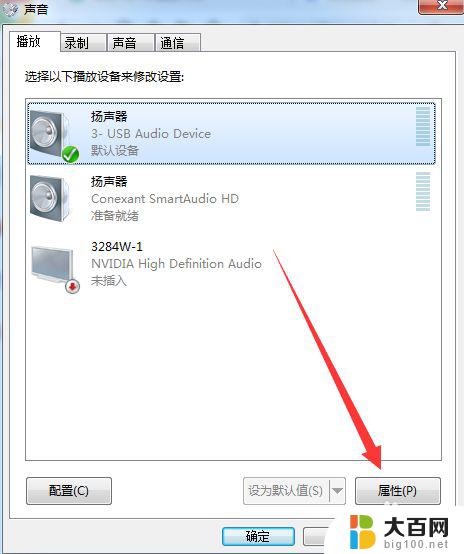
电脑声卡驱动正常但是没有声音 电脑声卡坏了怎么办
电脑没有声音,听歌、看视频都没有声音。电脑出现这种故障的可能原因有:
1、输出设备和接口连接出现异常。
建议更换另一 耳机 试听,如果声音正常,定位为原来的外放设备有问题,建议更换外放设备;检查音频设备接口是否与机箱的输出口(一般为绿色接口)正常连接。
2、声卡驱动未安装或不匹配。
右击【计算机】→【属性】→【设备管理器】,查看【 声卡 、视频和游戏控制器】选项下是否有“黄色问号”或“黄色叹号”等异常标识,或者没有装驱动时显示有未知设备。如果该区域显示为“符号状态”,表示电脑声卡驱动缺失,这时可以用驱动人生来解决。
3、相关服务未开启
右击【我的电脑】→【管理】→服务,在右侧找到【windows audio】服务并双击,在出现的属性中,【启动类型】选择【自动】,【服务状态】选择【启动】,点击下方【确定】,然后再打开播放器测试音频问题是否得到解决
4、realtek音频管理器未设置好
以Win7为例:检测realtek音频设置是否正常。单击“控制面板”项,单击“realtek管理器”项,单击右上角的插孔设置,把“禁用前面板插孔检测”打钩。返回测试音频问题是否得到解决。XP、Win8系统步骤类似。
5、主板、声卡等硬件问题。
如果以上设置均不能解决问题,那就是硬件本身的问题了。如果是硬件问题,请前往专业的电脑维修店检修。
麦克风没有声音:
1、插口接触不良。
尝试插拔当前接口因为接触不良导致没有声音;当前面的接口无效时,可以使用主机后面的接口。
2、realtek音频管理器未设置好。
3、音量图标麦克风静音。
右击喇叭选择【录音设备】,选择【麦克风】-【属性】,切换到“级别”选项卡,将“麦克风”和“麦克风加强”的音量调大,单击“确定”按钮使设置生效。
4、声卡驱动损坏,检测声卡驱动是否损坏,可以用驱动人生。
5、麦克风硬件损坏。
如果以上的方法不能解决您的问题,那么就要考虑线是否插好、孔是否插正确、麦克风喇叭是否已经坏了等等由硬件外部导致的原因。
不知道什么原因没声音的情况下:
请先下载一个驱动人生
打开驱动人生主界面,对电脑的硬件驱动进行全盘检测。
声卡驱动正常但是没有声音怎么办? 三联
如果是声卡驱动出现问题,直接手动更新声卡驱动或者选择一键更新,然后重启电脑。
以上是笔记本电脑声音正常但没有声音的解决方法,如果你遇到了相同的问题,可以参考本文介绍的步骤来修复,希望这对大家有所帮助。
笔记本电脑声音显示正常但是没有声音 电脑声卡驱动正常但无法播放声音怎么办相关教程
- 联想电脑扬声器正常但是没有声音 联想笔记本外放无声音如何自行修复
- 电脑测试有声音,播放视频没声音 为什么开机有声音但播放其他音视频都无声
- 电脑没声音, 电脑没有声音但是耳机有声音怎么办
- 开机时有声音开机后没有声音 解决开机有声音但是播放其他音视频无声的问题
- 戴尔笔记本耳机没有声音怎么办 戴尔笔记本外放有声音但耳机没有声音怎么办
- 电脑上的音频播放器没有声音怎么办 电脑无法播放音乐没有声音该怎么办
- dell笔记本插耳机没有声音 戴尔笔记本外放有声音但耳机没有声音怎么办
- 电脑连上音响没声音怎么办 电脑插上音箱但没有声音
- 笔记本电脑放音乐没声音怎么回事 电脑播放音乐没声音怎么办
- 新电脑插耳机没声音怎么办 电脑无法播放声音怎么办
- 苹果进windows系统 Mac 双系统如何使用 Option 键切换
- win开机不显示桌面 电脑开机后黑屏无法显示桌面解决方法
- windows nginx自动启动 Windows环境下Nginx开机自启动实现方法
- winds自动更新关闭 笔记本电脑关闭自动更新方法
- 怎样把windows更新关闭 笔记本电脑如何关闭自动更新
- windows怎么把软件删干净 如何在笔记本上彻底删除软件
电脑教程推荐